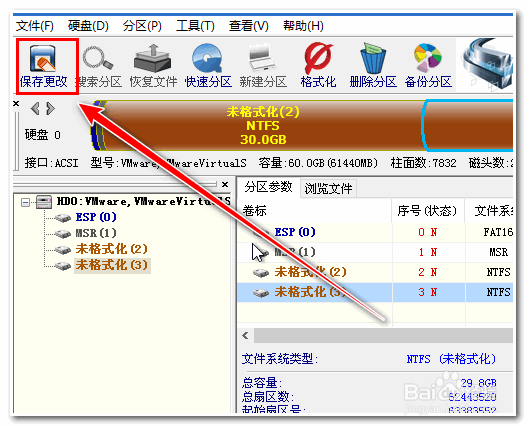1、首先就是制作u盘启动(要使用u盘启动制作工具),然后我们直接进入PE系统。如下图所示:

2、然后我们打开分区工具

3、点击菜单栏上面的硬盘,在弹出的菜单里选择转换分区类型为GUID格式,再出现的询问框里点确定。
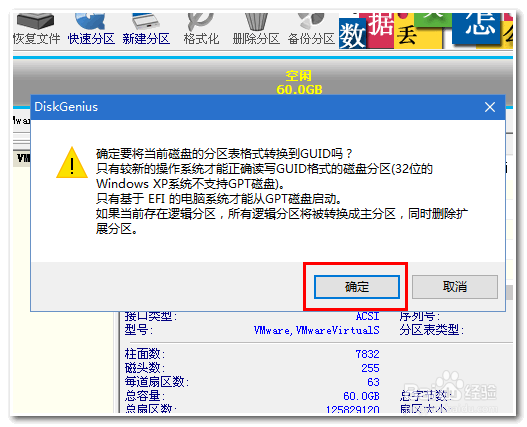
4、选中磁盘,点击空闲。点击新建分区
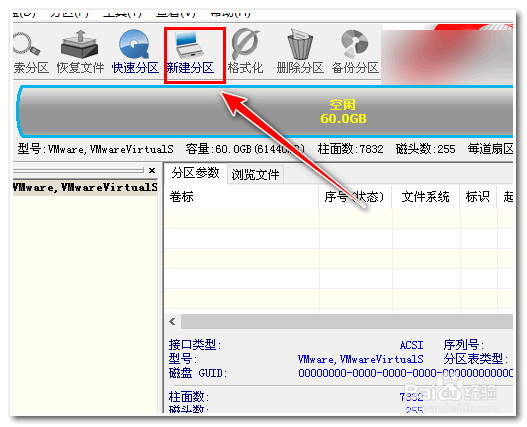
5、出现的对话框里,把三个选项都勾选。ESP分区大小100MB;扇区2048,最后点击确定
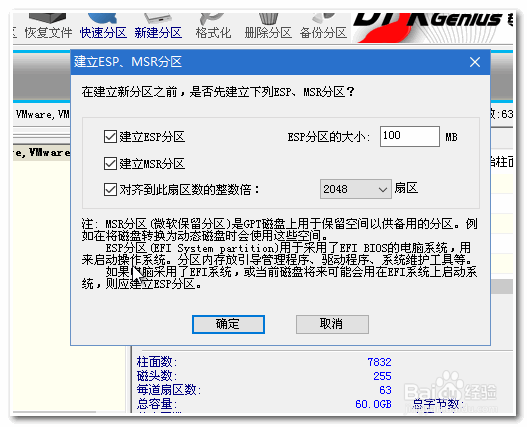
6、然后再建立新分区对话框,输入你要分区大小,点击确定

7、然后把剩下的空间作为一个分区,点确定。

8、最后点击保存更改就创建efi引导分区成功了。
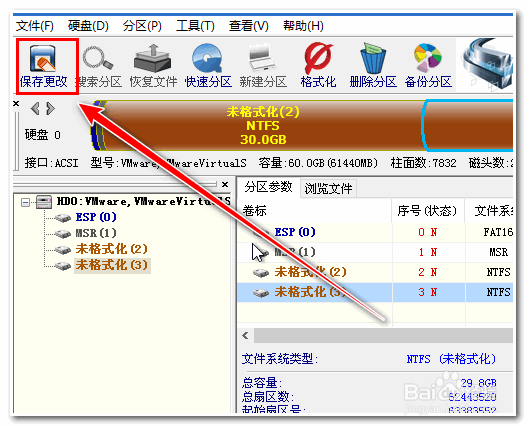
时间:2024-10-12 18:50:09
1、首先就是制作u盘启动(要使用u盘启动制作工具),然后我们直接进入PE系统。如下图所示:

2、然后我们打开分区工具

3、点击菜单栏上面的硬盘,在弹出的菜单里选择转换分区类型为GUID格式,再出现的询问框里点确定。
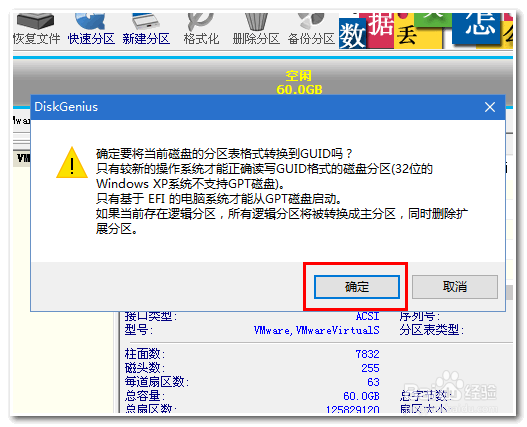
4、选中磁盘,点击空闲。点击新建分区
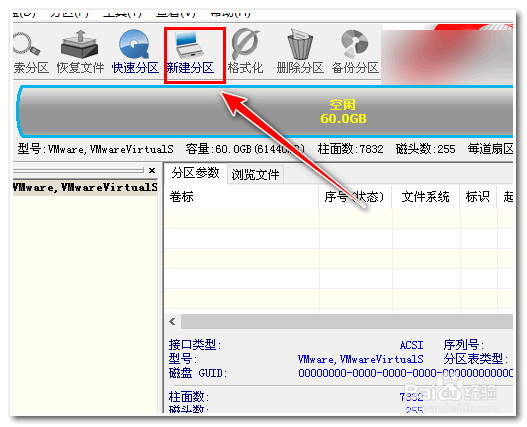
5、出现的对话框里,把三个选项都勾选。ESP分区大小100MB;扇区2048,最后点击确定
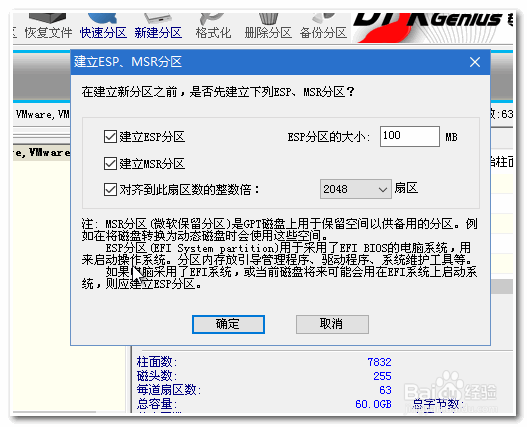
6、然后再建立新分区对话框,输入你要分区大小,点击确定

7、然后把剩下的空间作为一个分区,点确定。

8、最后点击保存更改就创建efi引导分区成功了。